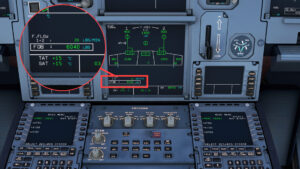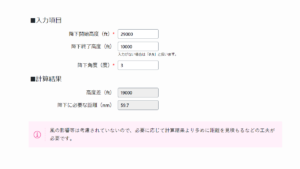A32NXを操縦していると、特にタキシングでのターン中に不思議なことが起こります。それは、ターンすると同時に垂直尾翼のラダーも動いてしまうことです。本来ならこんなことは起こりません。
実際のタキシングでは地上をターンするときには「ティラー(チラー)」と呼ばれるコントローラにて、ノーズホイール(前輪)のみ動かしてターンするためです。
MSFS2020デフォルトのA320や、FlyByWireA32NXの初期設定ではこのティラーを使ったターンができないのですが、最新版のA32NXではティラーによるターンができるようになったので、設定方法を解説します。
目次
ティラー(チラー)とは
そもそもティラーとは何かというと、以下の画像のように、フライトスティックの外側にある不思議な形をしたハンドルのことです。これをひねることによって前輪(ノーズホイール)の向きを制御して陸上走行中のターンを実現します。

ティラー設定の結果
ティラー設定方法の解説の前に設定をするとどうなるかをお見せします。下の画像にあるように、前輪(ノーズホイール)は左方向に向いていますが、垂直尾翼のラダーはニュートラル位置のままです!このように現実に近い挙動になります。

設定方法
以降、ティラー設定方法の解説です。複数の設定を行う必要があるため、飛ばさずに確実に実施しましょう。
オートラダーのアシスト設定をオフにする
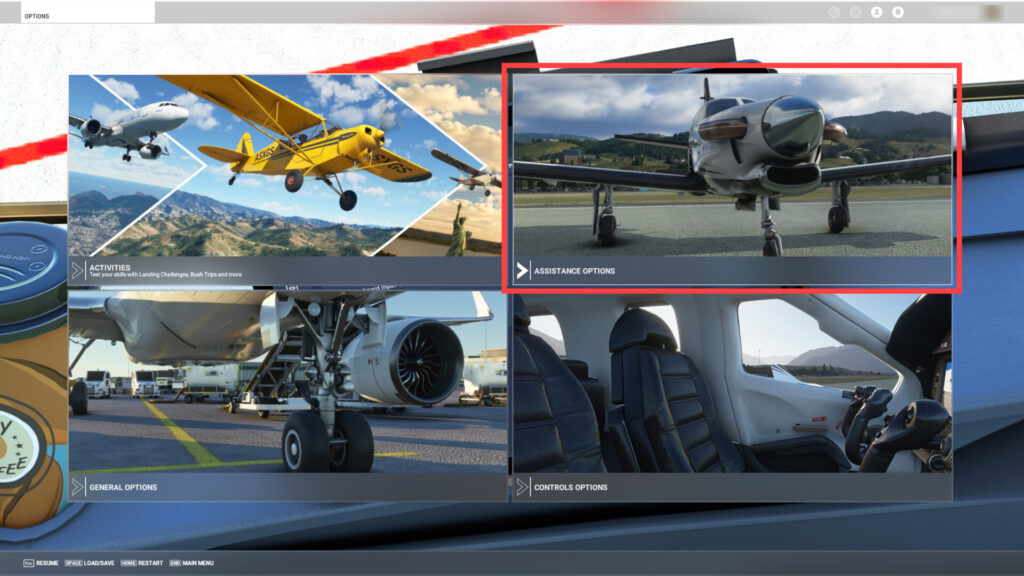
- オプション画面を開きます。(フライト中ならESCボタン)
- 「ASSISTANCE OPTIONS」を選択します。
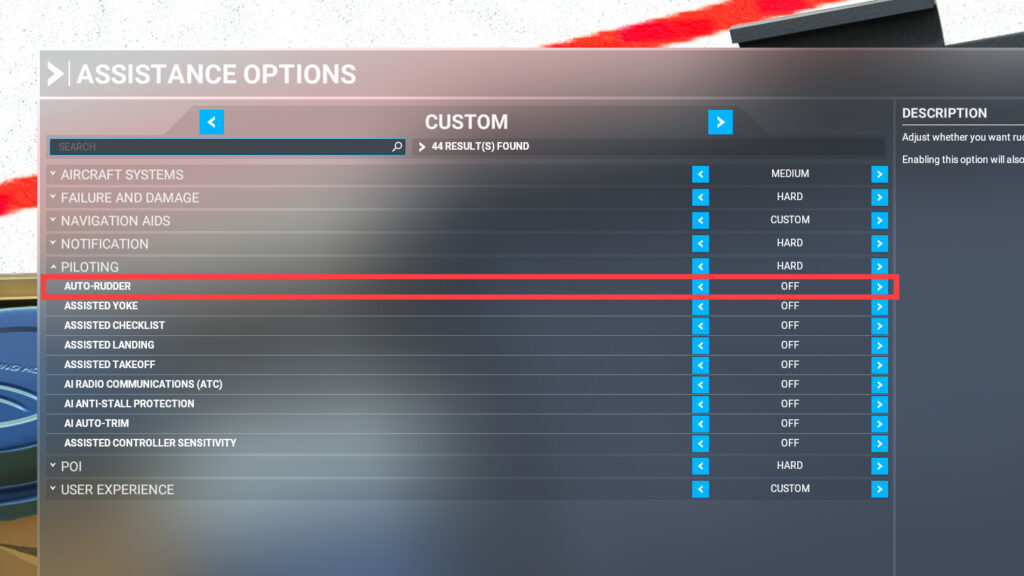
- 「PILOTING」から「AUTO-RUDDER」探し、「OFF」に設定します。
- 設定を保存します。
コントローラーにティラーの設定を割り当てる
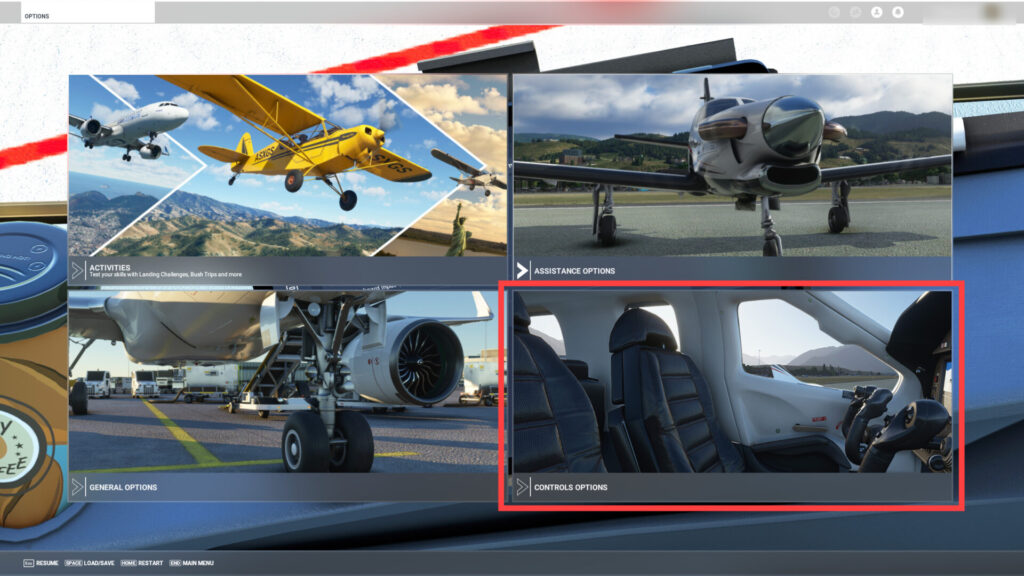
- 「CONTROLS OPTIONS」を選択します。
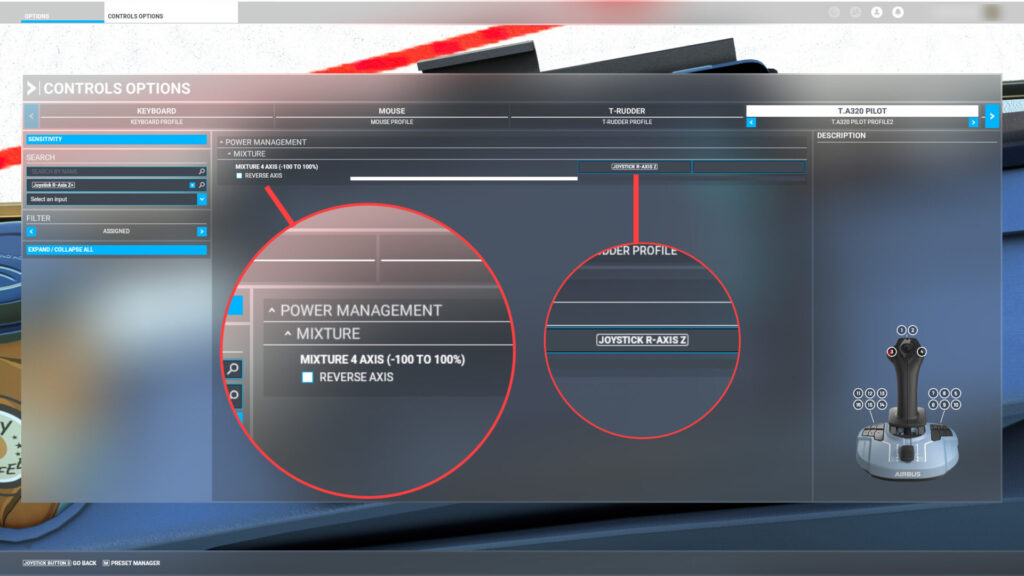
- ティラーを割り当てるコントローラーを選択します。
- 「POWER MANAGEMENT」の「MIXTURE」の中にある「MIXTURE 4 AXIS(-100 TO 100%)を探します。
- この設定にティラーに割り当てたいコントロールを割り当てます。(私はフライトスティックのひねり方向を設定しました)
- 「REVERSE AXIS」のチェックボックスを外します。

- 「FLIGHT CONTROL SURFACES」の「PRIMARY CONTROL SURFACES」の中にある「TOGGLE WATER RUDDER」を探します。
- この設定に使っていないキーを割り当てます。(私はフライトスティックで使っていないボタンを割り当てました。)
- 設定を保存します。
ティラーとラダーの分離操作設定の有効化
ティラーとラダーを個別に操作できるようにするため、A32NXのFlyPadにて操作分離の設定を行います。
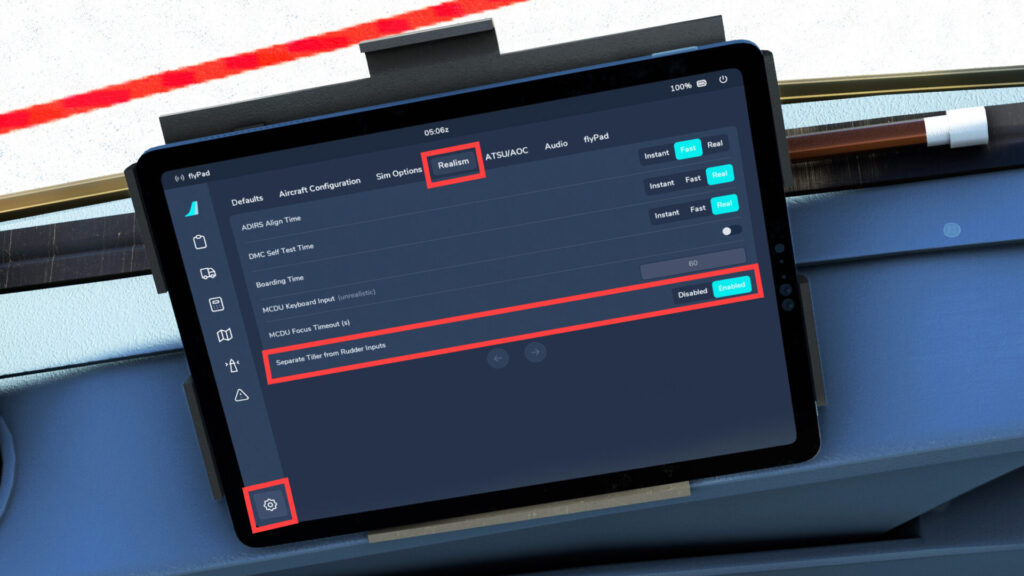
- 「FlyPad」の「歯車マーク」を選択します。
- 「Realism」タブの「Separate Tiller from Rudder Inputs」の設定を「Enabled」に設定します。
さいごに
以上でティラーとラダーの操作分離設定が完了しました!
ティラーでは75度近い急旋回ができるため、今まで以上にきびきびしたターンができるようになるはずです!
是非設定してみて、よりリアルなA32NX体験を楽しんでください!